Sisukord
Selles õpetuses leiate üksikasjalikud juhised kõvaketta kloonimiseks Macrium Reflect Free tarkvara abil. Macrium Reflect , on usaldusväärne kloonketta utiliit, mida saab kasutada kõvaketta kujutise loomiseks või ketta partitsioonide (kogu sisu) või üksikute failide ja kaustade varundamiseks ühte tihendatud, ühendatavasse arhiivifaili.
Kõvaketta kloonimine on ühel kettal (originaalkettal) olevate andmete täpne koopia teisele kettale (kloonitud ketas). Kõvaketta kloonimise operatsioon on kasulik, kui soovite asendada või uuendada kõvaketta suurema kettaga või kui soovite turvalisuse huvides varundada sisalduvad andmed. Lisaks saate kasutada kloonitud ketast teises arvutis, millel on sama või erinev riistvaraline konfiguratsioon *.
Märkus Windows 7 või Vista kasutajatele: Et kloonitud ketas töötaks teises konfiguratsioonis, loe seda õpetust: Kuidas vahetada emaplaati ilma Windowsi uuesti installimata.
Selles õpetuses leiate üksikasjalikud juhised kõvaketta kloonimiseks, kasutades programmi Macrium Reflect tasuta tarkvara.
Kuidas kloonida kõvaketas Macrium Reflect Free abil.
Samm 1. Laadige alla ja installige Macrium Reflect.
1. Lae alla Macrium Reflect Free (kodukasutus).
2. Jätke punktis 'Macrium Reflect Download Agent' vaikimisi valikud ja klõpsake nuppu 'Macrium Reflect Download Agent'. Lae alla .
3. Kui allalaadimine on lõpetatud, jätkake ja installige toode.

Samm 2. Kloonige kõvaketas Macrium Reflectiga.
1. Valige ketas, mida soovite kloonida.
2. Valige Kloonige see ketas
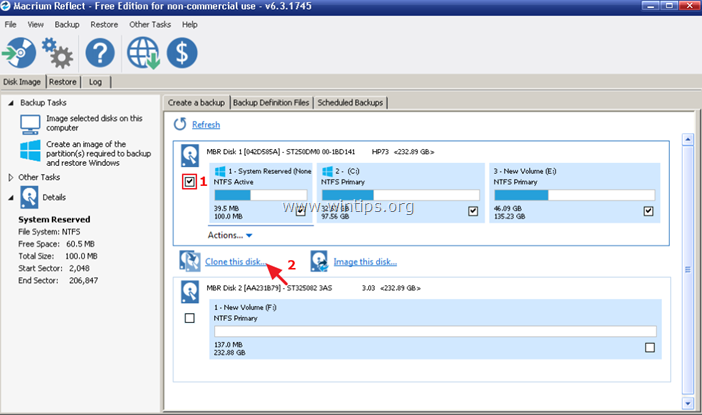
3. Valige Valige ketas, millele kloonida...
4. Klõpsake sihtkettal (tühja). *
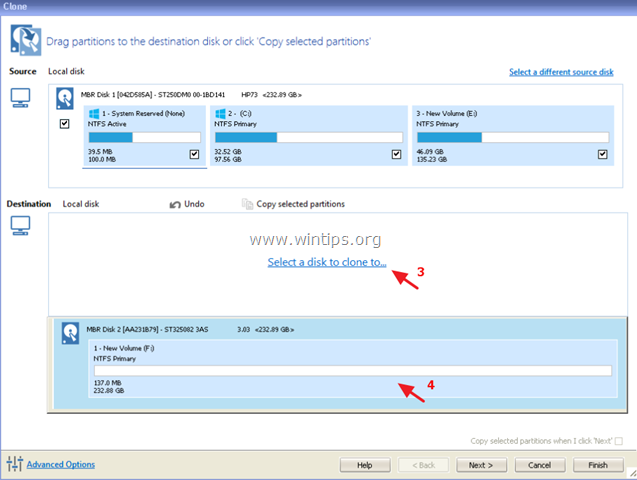
5. Seejärel klõpsake Järgmine . *
Märkus: Kui sihtkettas ei ole tühi, siis klõpsake nuppu Olemasoleva partitsiooni kustutamine .
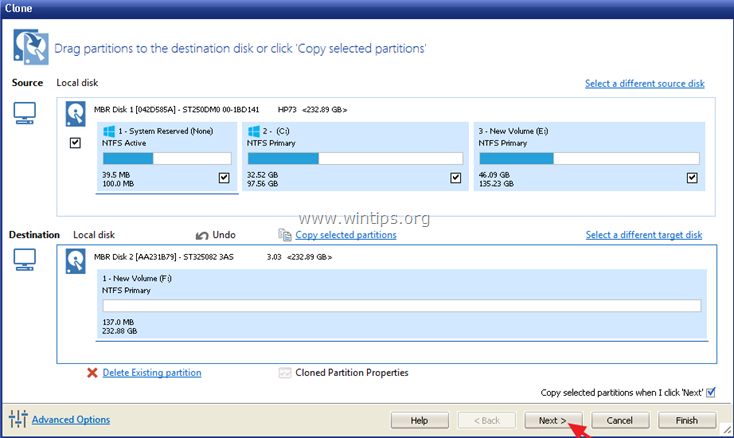
6. Järgmisel ekraanil saate määrata kloonimisoperatsiooni ajakava. Kloonimise koheseks käivitamiseks klõpsake nuppu Järgmine .
7. Vaadake oma seaded üle ja klõpsake Lõpeta
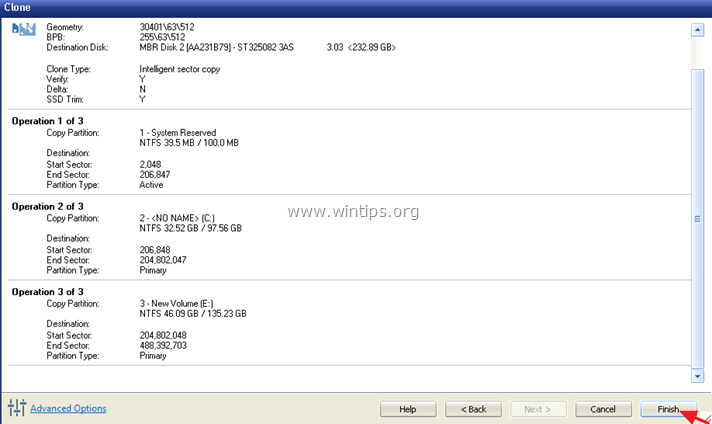
8. Klõpsake jaotises "Varukoopia salvestamise valikud" nuppu OK . *
Märkus: Kui soovite salvestada oma kloonimise seaded, et varukoopia tulevikus igal ajal uuesti käivitada, jätke valik "Salvesta varukoopia ja ajakavad XML-väljaandmisfailina" märgitud.
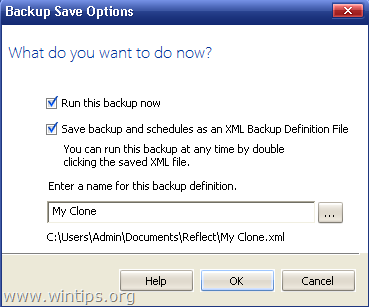
9. Lõpuks istuge maha ja oodake, kuni kloonimisketta operatsioon on lõppenud.
See on kõik! Andke mulle teada, kas see juhend on teid aidanud, jättes oma kogemuse kohta kommentaari. Palun meeldige ja jagage seda juhendit, et aidata teisi.

Andy Davis
Süsteemiadministraatori ajaveeb Windowsi kohta





